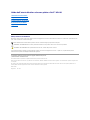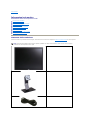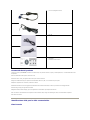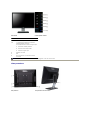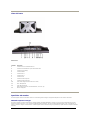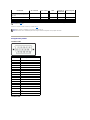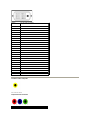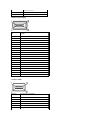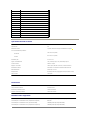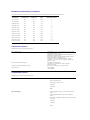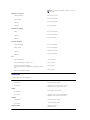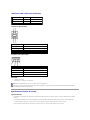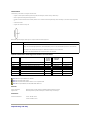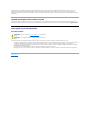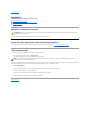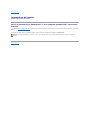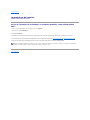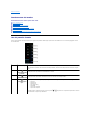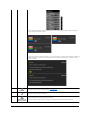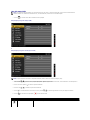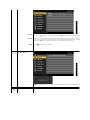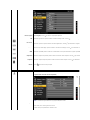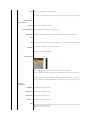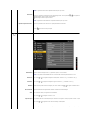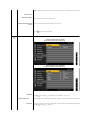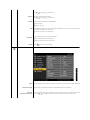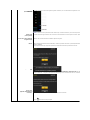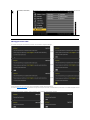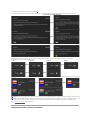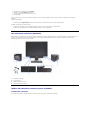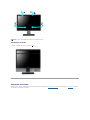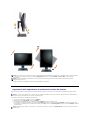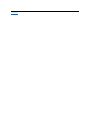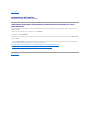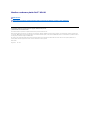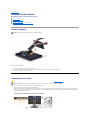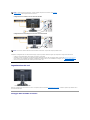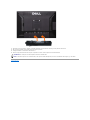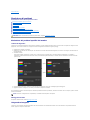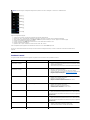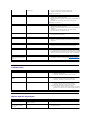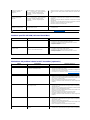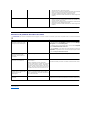Guidadell'utenteMonitorschermopiattoaDell™U2410
Nota, Avvisi e Avvertenze
All’interno di questo manuale, parti di testo possono essere accompagnate da un’icona ed essere redatte in neretto o in carattere italic. Questi blocchi sono
note, avvisi e avvertenze e si usano come segue:
Certe avvertenze possono comparire in formati alternati e possono non essere accompagnate da un'icona. In questi casi, la presentazione specifica
dell'avvertenzaèimpostacomeobbligatoriadall'autoritàregolatrice.
Le informazioni contenute in questo documento sono soggette a modifiche senza preavviso.
©2009-2011 Dell Inc. Tutti i diritti riservati.
ÈseveramentevietatalariproduzioneinqualsiasimodalitàsenzailpermessoscrittodiDellInc.
Marchi registrati utilizzati nel testo: Dell, il logo DELL sono marchi di DellInc; Microsoft e Windows sono entrambi marchi registrati o marchi di Microsoft Corporation negli Stati Uniti
e/o altri paesi.
Altrimarchienomicommercialipossonoessereutilizzatiinquestodocumentoperfareriferimentoalleentitàtitolarideimarchiedeinomiodeirispettiviprodotti.DellInc.
escludequalsiasiinteressediproprietàneimarchieneinomicommercialinondisuaproprietà.
Model U2410f
Maggio2011Rev.A06
Informazioni sul monitor
Impostazione del monitor
Funzionamento del monitor
Risoluzione di problemi
Appendice
NOTA: UNA NOTA indica un’informazione importante che aiuta ad utilizzare meglio il proprio sistema computer.
ATTENZIONE: UN ATTENZIONE indica un danno potenziale all'hardware o una perdita di dati e vi dice come evitare il problema.
AVVERTENZA: UN AVVERTENZA indica il potenziale di danni alle cose, di lesioni alle persone o di morte.

Torna all'indice
Informazionisulmonitor
Guidadell'utentemonitorschermopiattoDell™U2410
Contenuto della confezione
Caratteristiche del prodotto
Identificazione delle parti e dei comandi
Specifiche del monitor
Interfaccia USB (Universal Serial Bus)
Specificazioni Lettore di Scheda
CapacitàPlugandPlay
QualitàdelmonitorLCDecriterisuipixel
Linee guida per la manutenzione
Contenutodellaconfezione
Ilmonitorèinviatoconglielementimostratidiseguito.Assicurarsidiaverericevutotuttiicomponentiemettersi in contatto con Dell se manca qualcosa.
NOTA: Alcuni elementi potrebbero essere accessori optional e potrebbero non essere inviati insieme al monitor. Alcune funzioni o supporti
potrebbero non essere disponibili in alcuni paesi.
l Monitor
l Base
l Cavo di alimentazione

Caratteristiche del prodotto
Il monitor a schermo piatto U2410èdotatodiunamatriceattiva,TFT(thin-film transistor ), display a cristalli liquidi (LCD). Le caratteristiche del monitor
comprendono:
■ area di visualizzazione del 24 pollici (518.4*324.0 mm).
■risoluzione1920x1200,piùsupportoschermointeroperrisoluzionimassime.
■ Angolo di visualizzazione largo che permette la visualizzazione seduti e in piedi, o in movimento da parte a parte.
■ Capacitàdiregolazionedi:inclinazione,rotazioneedaltezza.
■ Piedistallo removibile e fori di montaggio VESA (Video Electronics Standards Association) da 100 mm per soluzioni di montaggio flessibili.
■ Funzione Plug and play se supportata dal sistema.
■ Regolazioni OSD (On-ScreenDisplay)perunaconfigurazioneeottimizzazionepiùsemplicedelloschermo.
■ CD con software e documentazione che comprende un file informativo (INF), Image color Matching File (ICM), e documentazione del prodotto.
■ Slot blocco di sicurezza.
Identificazione delle parti e delle caratteristiche
Vista frontale
l Cavo VGA (collegato al monitor)
l Cavo DVI
l Cavo DP
l Cavo USB up stream (abilita le porte USB del monitor)
l Supporto elettronico Driver e documentazione
l Guida rapida
l Informazioni sulla sicurezza

Vista posteriore
VistaposterioreVistaposterioreconbasemonitor
Vista frontale
Comandi pannello frontale
Etichetta
Descrizione
1-3
Tasti di scelta rapida
*Le impostazioni predefinite sono Seleziona
modalitàpredefinite,Seleziona
Luminosità/ContrastoeSelezionasorgenteinput.
1
Selezionaremodalitàpredefinite
2
SelezionaLuminosità/Contrasto
3
Seleziona sorgente input
4
Seleziona menu OSD
5
ESCI
6
Tasto di accensione (con indicatore luminoso
accensione)
NOTA:1~5 Questi sono tasti sensibili al tocco e si attivano appoggiando un dito sul tasto Blue LED.

Vista laterale
Etichetta
Descrizione/Uso
1
Fori di montaggio di tipo VESA (100 mm)
(Nella parte posteriore della piastra della
base)
Da utilizzare per montare il monitor
2
Etichetta connettori
Indica la posizione e il tipo dei connettori.
3
Slot blocco di sicurezza
Per la sicurezza del monitor.
4
Staffe di montaggio barra audio Dell
Per collegare la barra audio Dell opzionale.
5
Etichetta numero di serie con codice a
barre
Etichetta numero di serie del codice a barre -
Far riferimento all'etichetta se si desidera
contattare Dell per ricevere il supporto tecnico.
6
Etichetta di classificazione normativa
Elenchi delle approvazioni normative.
7
Foro passaggio cavi
Per poter organizzare in modo ordinato il
passaggio dei cavi nel sostegno.
Latodestro
Lato sinistro
Etichetta
Descrizione
1
Lettore di scheda: per i dettagli consultare Specificazioni Lettore di Scheda
2
PortaUSBdownstream

Vista dal basso
Vista dal basso
Specifiche del monitor
La sezione seguente illustra le informazioni relative ai vari metodi di gestione energia e l'assegnazione dei piedini ai vari connettori del monitor.
Modalitàrisparmioenergia
SeilpropriocomputerèdotatodischedagraficaosoftwareinstallatocompatibileVESADPMS,ilmonitorèingradodiridurreautomaticamenteilproprio
consumodienergiaquandononèinuso.?ÈriferitoallaModalitàrisparmioenergetico.Sevienerilevataattivitàdallatastiera,mouseoaltridispositividi
ingresso, il monitor si "sveglia" automaticamente. La tabella seguente indica il consumo di energia e gli indicatori per questa funzione di risparmio automatico
dicorrente:
Etichetta
Descrizione
1
Connettore del cavo di alimentazione CA
2
ConnettoredialimentazioneCCperlaBarraaudioDell™
3
Connettore porta display
4
Connettore HDMI
5
Connettore DVI 1
6
Connettore DVI 2
7
Connettore VGA
8
Connettore Video composito
9
Connettore Video component
10
Uscita audio (Supporta l’uscita audio a due canali )
11
PortaUSBupstream
12
PorteUSBdownstream
13
Blocco supporto (usare una vite filettata M3x14, non fornita, per
bloccare il supporto)

Accendere il computer e attivare il monitor per accedere all'OSD.
Assegnazione piedini
Connettore VGA
Connettore DVI
ModalitàVESA
Sinc. orizzontale
Sinc. verticale
Video
Indicatore di
alimentazione
Consumo energetico
Funzionamento normale (con
luminositàmassima,SoundbarDelled
USB attivi)
Attiva
Attiva
Attiva
Blu
132 W (massimo)
Funzionamento normale
Attiva
Attiva
Attiva
Blu
75 W (normale)
Stand-by
Inattiva
Inattiva
Scuro
Giallo
Inferiore a 1 W
Monitor spento
-
-
-
Spento
Inferiore a 1 W
NOTA: Il menu OSDfunzionasoloinmodalitàoperativanormale.Altrimenti,verràvisualizzatounodeiseguentimessaggiaseconda
dell'ingresso selezionato.
NOTA:
QuestomonitorècompatibileconlagestioneenergeticaTCO'03.
NOTA:IlconsummoZeroinmodalitàOFFpuòessereeseguitosolamentescollegandoilcavoprincipaledalmonitor.
Numero
piedino
Lato 15 pin del cavo
segnale collegato
1
Video-Rosso
2
Video-Verde
3
Video-Blu
4
Terra
5
Controllo automatico
6
Terra-R
7
Terra-G
8
Terra-B
9
Computer 5V/3.3V
10
Terra-sinc
11
Terra
12
Dati DDC
13
Sinc O
14
Sinc V
15
Clock DDC

Connettore Video composito
LUMA COMPOSITE CHROMA
Component Video Connector
Numero
piedino
Lato 24 pin del cavo segnale
collegato
1
TMDS RX2-
2
TMDS RX2+
3
TMDS terra
4
Fluttuante
5
Fluttuante
6
Clock DDC
7
Dati DDC
8
Fluttuante
9
TMDS RX1-
10
TMDS RX1+
11
TMDS terra
12
Fluttuante
13
Fluttuante
14
Alimentazione +5V/+3.3V
15
Controllo automatico
16
Rilevamento plug and play
17
TMDS RX0-
18
TMDS RX0+
19
TMDS terra
20
Fluttuante
21
Fluttuante
22
TMDS terra
23
Frequenza+ TMDS
24
Frequenza- TMDS
Numero di pin
Lato a 3 pin del cavo di segnale (Cavo non incluso)

Connettore porta display
Connettore HDMI
1
Y (Segnale di luminanza)
2
Pb (Segnale differenziale colore)
3
Pr (Segnale differenziale colore)
Numero di
pin
Lato 20 pin del cavo di segnale
collegato
1
ML0(p)
2
GND
3
ML0(n)
4
ML1(p)
5
GND
6
ML1(n)
7
ML2(p)
8
GND
9
ML2(n)
10
ML3(p)
11
GND
12
ML3(n)
13
GND
14
GND
15
AUX(p)
16
GND
17
AUX(n)
18
HPD
19
Re-PWR
20
PWR
Numero di
pin
Lato 19 pin del cavo di segnale
collegato
1
TMDS DATA 2+
2
TMDS DATA 2 SHIELD
3
TMDS DATA 2-
4
TMDS DATA 1+
5
TMDS DATA 1 SHIELD
6
TMDS DATA 1-

7
TMDS DATA 0+
8
TMDS DATA 0 SHIELD
9
TMDS DATA 0-
10
TMDS CLOCK
11
TMDS CLOCK SHIELD
12
TMDS CLOCK-
13
Floating (Fluttuante)
14
Floating (Fluttuante)
15
DDC CLOCK (SDA)
16
DDC DATA (SDA)
17
GROUND
18
+5V POWER (ALIMENTAZIONE +5V)
19
RILEVAMENTO PLUG AND PLAY
Specifiche Pannello frontale
Tipo schermo
Matrice attiva - TFT LCD
Tipo Pannello
IPS
Dimensioni schermo
24 pollici (dimensioni immagine visualizzabile da 24 pollici)
Area di visualizzazione predefinita:
Orizzontale
518.4 mm (20.41 pollici)
Verticale
324.0 mm (12.75 pollici)
Definizione pixel
0.27*0.27 mm
Angolo di visualizzazione
178°(Verticale)tipica,178°(Orizzontale)tipica9
Uscita luminanza
400 cd/m ²(tipico)
Rapporto di contrasto
1000:1 (tipico), 80,000:1 (massimo, Contrasto dinamico)
Rivestimento schermo
Antiriflesso con rivestimento resistente all'abrasione 3H
Retroilluminazione
Sistema tipo U 7 CCFL
Response Time
Pannello tipo da 6ms (grigio-grigio)/16ms tipica (bianco e nero)
Gamma colore
110% tipica
* Gamma colore U2410 (Tipica) basata su CIE1976 (110%) e CIE1931 (102%).
Risoluzione
Campo scansione orizzontale
da 30 kHz a 81 kHz (automatico)
Campo scansione verticale
da56Hza76Hz
Risoluzione predefinita ottimale
1920x 1200 a 60 Hz
Massima risoluzione predefinita
1920 x 1200 a 60 Hz
Modalitàvideosupportate
Funzionalitàperlavisualizzazionevideo(riproduzioneDVI)
480i/480p/576i/576p/720p/1080i/1080p (Supporta HDCP)
Funzionalitàperlavisualizzazionevideo(Riproduzionecomposite)
NTSC/PAL
Funzionalitàperlavisualizzazionevideo(riproduzioneHDMI)
480i/480p/576i/576p/720p/1080i/1080p
Funzionalitàperlavisualizzazionevideo(Riproduzionecomponent)
480i/480p/576i/576p/720p/1080i/1080p

Modalitàdivisualizzazionepredefinite
Dellgarantisceledimensionidell'immagineedilcentraggiopertuttilemodalitàpredefiniteriportatenellatabellaseguente:
Modalità
visualizzazione
Frequenza
orizzontale (kHz)
Frequenza
verticale (Hz)
Pixel Clock
(MHz)
Polaritàsinc
(Orizzontale/Verticale)
VGA, 720 x 400
31.5
70.1
28.3
-/+
VGA, 640 x 480
31.5
59.9
25.2
-/-
VESA, 640 x 480
37.5
75.0
31.5
-/-
VESA, 800 x 600
37.9
60.3
40.0
+/+
VESA, 800 x 600
46.9
75.0
49.5
+/+
VESA, 1024 x 768
48.4
60.0
65.0
-/-
VESA, 1024 x 768
60.0
75.0
78.8
+/+
VESA, 1152 x 864
67.5
75.0
108.0
+/+
VESA, 1280 x 1024
64.0
60.0
108.0
+/+
VESA, 1280 x 1024
80.0
75.0
135.0
+/+
VESA, 1600 x 1200
75.0
60.0
162.0
+/+
VESA, 1920 x 1200
74.5
60.0
154.0
+/-
Connessione elettrica
La tabella seguente riporta le specifiche elettriche:
Segnali ingresso video
RGB analogico, 0,7 Volt +/-5%,impedenzadiingresso:75ohm
TMDS DVI-D digitale, 600 mV per ogni linea differenziale,
impedenza di ingresso: 50 ohm
HDMI,600mVperciascunalineadifferenziale,polaritàpositivaa
impedenza in ingresso 100 ohm
Portadisplay,600mVperciascunalineadifferenziale,polarità
positiva a impedenza in ingresso 100 ohm
Composite, 1 volt (p-p), impedenza di ingresso: 75 ohm
Component: Y, Pb, Pr sono tutti 0.5~1volt(p-p), impedenza di
ingresso: 75 ohm
Sincronizzazione segnali di ingresso
Orizzontale e verticale separati;
3,3V CMOS o 5V Livello TTL, sinc. positivo o negativo
SOG (Sync su verde)
Tensione di ingresso CA/frequenza /corrente
da 100 a 240 V CA/50 o 60 Hz + 3 Hz/2,0 A (max.)
Corrente di punta
120V: 40A (Max.)
240V: 80A (Max.)
Caratteristihce fisiche
La tabella seguente riporta le caratteristiche fisiche:
Tipo di connettore
l D-sub: connettore blu
l DVI-D: connettore bianco
l Porta display: connettore nero
l Composite
l Component
l HDMI
Tipo di cavo segnale
l D-sub: scollegabile, analogico, 15 pin, fornito collegato al
monitor
l DVI-D:scollegabile, digitale, 24 pin, fornito collegato al
monitor
l Porta display: Scollegabile, digitale, 20pin, fornita scollegata
dal monitor
l Composite
l Component
l HDMI

NOTA: I cavi composite, component, e HDMI non sono inclusi
con il monitor.
Dimensioni (con supporto):
Altezza(Compressa)
393.0mm (15.47 pollici)
Altezza (Estesa)
493.0 mm (19.40 pollici)
Larghezza
559.7 mm (22.03 pollici)
Profondità
201.5mm (7.93pollici)
Dimensioni (con supporto)
Altezza
365.1 mm (14.37 pollici)
Larghezza
559.7 mm (22.03 pollici)
Profondità
81.0 mm (3.18 pollici)
Dimensioni del supporto
Altezza(Compressa)
340.7 mm (13.41pollici)
Altezza (Estesa)
370.7 mm (14.59 pollici)
Larghezza
309.7 mm (12.19 pollici)
Profondità
201.5 mm (7.93 pollici)
Peso
Peso con l'imballaggio
11.60kg( 25.64 lb )
Pesoconassemblaggiodelsupportoecavi
9.57kg( 19.93 lb )
Peso senza assemblaggio di supporto
(Per montaggio a muro o considerazioni di montaggio VESA - nessun
cavo)
6.50 kg (14.30 lb )
Peso dell'assemblaggio del supporto
2.41 kg (5.30 lb )
Ambientale
La tabella seguente riporta i limiti ambientali:
Temperatura:
Funzionamento
da 0°a40°C(da32°a104°F)
Non operativo
Conervazione: da -20°a60°C (da -4°a140°F)
Spedizione: da -20°a60°C(da -4°a140°F)
Umidità:
Funzionamento
da 10% a 80% (senza condenza)
Non operativo
Conervazione: da 5% a 90% (senza condenza)
Spedizione: da 5% a 90% (senza condenza)
Altitudine:
Funzionamento
3.657,6 m (12.000 ft) massimo
Non operativo
12,192 m (40.000 ft) massimo
Dissipatore termico
375 BTU/ora (massimo)
195 BTU/ora (tipico)

Interfaccia USB (Universal Serial Bus)
Connettore upstream USB
Connettore downstream USB
Porte USB:
l 1 upstream - posteriore
l 4 downstream - 2 posteriori; 2 sul lato destro
Specificazioni Lettore di Scheda
Sguardo Generale
l IlFlashMemoryCardReaderèundispositivodimemorizzazioneUSBchepermetteall'utentedileggereescrivereleinformazioninellaschedadi
memoria.
l IlFlashMemoryCardReaderèriconosciutoautomaticamentedaMicrosoft®Windows®2000, Windows®XP, Windows Vista®e Windows®7.
l Una volta installata e riconosciuta, ciascuna memory card (slot) separata si presenta come una lettera separata drive/drive.
l Tutte le operazioni standard dei file (copia, elimina, trascina e rilascia, ecc.) possono essere eseguite con questo drive.
Questomonitorsupportal'interfacciaadaltavelocitàUSB2.0certificata.*
Velocitàditrasferimento
Velocitàdati
Consumoenergetico
Altavelocità
480 Mbps
2,5W(max.perogniporta)
Pienavelocità
12 Mbps
2,5W(max.perogniporta)
Bassavelocità
1.5 Mbps
2,5W(max.perogniporta)
Numero di pin
Lato a 4 pin del cavo di segnale
1
DMU
2
VCC
3
DPU
4
GND
Numero di pin
Lato a 4 pin del cavo di segnale
1
VCC
2
DMD
3
DPD
4
GND
NOTA:perlafunzionalitàUSB2.0occorreuncomputeringradodisupportare2.0
NOTA:L'interfacciaUSBdelmonitorfunzionaSOLOquandoilmonitorèacceso(oppuresitrovainmodalitàdirisparmioenergetico).Seilmonitor
viene spento e riacceso, l'enumerazione dell'interfaccia USB viene aggiornata; per il normale funzionamento delle periferiche collegate potrebbero
essere necessario attendere qualche secondo.

Caratteristiche
Il Flash Memory Card Reader ha le seguenti caratteristiche:
l Supporta i sistemi operativi Microsoft®Windows®2000, Windows®XP ,Windows Vista®e Windows®7.
l Nessun supporto Microsoft®Windows®9X da Dell
l DispositivodiClasseMemorizzazionediMassa(NessundriverèrichiestoinMicrosoft®Windows®2000, Windows®XP , Windows Vista®e Windows®
7.)
l Certificazione USB-IF
l Supporta vari media di memory card
Nella tabella seguente vengono indicati gli slot e il tipo di scheda di memoria supportato:
CapacitàmassimadellaschedasupportatadallettoredischedeU2410
Generale
Prestazione
CapacitàPlugandPlay
Numero di Slot
Tipo di schede di memoria Flash
1
xD-Picture Card
Memory Stick Card (MS)/High Speed Memory Stick (HSMS)/Memory Stick Pro Card (MS PRO)/Memory Stick Duo (con Adattatore)
Secure Digital Card (SD)/Mini Secure Digital (con Adattatore)/TransFlash Card (con Adattatore)
Multi Media Card (MMC)/MultiMedia Card di dimensioni ridotte (con Adattatore)
Tipo scheda
Specifiche supporto
Specifiche
versione
scheda di
memoria
Capacitàmassima
supporto da
specifiche
U2410
MS
Specifiche formato Memory Stick standard
1.43
128MB
Supportata
MSPRO
Spcifiche formato Memory Stick Pro standard
1.02
32GB
Supportata
MSDuo
Specifiche formato Memory Stick Duo standard
1.10
128MB/32GB
Supportata
MSDuo-HG
Specifiche formato Memory Stick Duo standard
1.01
32GB
Supportata
xD
Specifiche xD Picture Card
1.2
2GB
Supportata
SD
Specifiche scheda di memoria SD
2.0
32GB
Supportata
MMC
Specifiche sistema MultiMedia Card
4.2
32GB
Supportata
NOTA: MSPRO comprende MSPRO Duo e MS Micro.
NOTA: xD comprende TypeM e TypeH.
NOTA: SD comprende HS-SD, MiniSD e SD Micro. SD v2.0 comprende SDHC.
NOTA: MMC comprende MMCPlus, RS-MMC, MMC Mobile e MMC micro.
Tipo di collegamento
DispositivoUSB2.0adAltaVelocità(CompatibileDispositivoUSBPienaVelocità)
Supportato OS
Microsoft®Windows®2000, Windows®XP , Windows Vista®e Windows®7
Velocitàditrasferimento
Lettura: 480 Mb/s (mass.)
Scrittura: 480 Mb/s (mass.)

IlmonitorpuòessereinstallatosuqualsiasisistemacompatibilePlugandPlay.Ilmonitorfornisceautomaticamentealsistemadelcomputerisuoidati
identificativi Extended Display Identification Data (EDID) tramite i protocolli del Display Data Channel (DDC)in modo che il sistema si possa configurare e
ottimizzareleimpostazionidelmonitor.Sedesiderato,l'utentepuòselezionareimpostazionidiverse,manellamaggioranzadeicasil'installazionedelmonitor
èautomatica.
QualitàdelmonitorLCDecriterisuipixel
DurantelaproceduradiproduzionedeimonitorLCD,nonèanomalocheunoopiùpixelrestinofissiinunostatoimmutatochesonodifficilidarilevareenon
influenzanolaqualitàdivisualizzazioneod'uso.PeraltreinformazionisullaqualitàdeimonitorDelledeipixel,sisupportoDellall’indirizzo: support.dell.com.
Linee guida per la manutenzione
Cura del monitor
PerPermantenerelamigliorequalitàimmaginesulmonitor,usareunoscreensaverdinamicoespegnereilmonitorqualoranoninuso:
l Per pulire lo schermo antistatico, inumidire con acqua un panno morbido e pulito. Se possibile, utilizzare un panno apposito per la pulizia degli schermi o
una soluzione appropriata per i rivestimenti antistatici. Non utilizzare benzene, solvente, ammoniaca, detergenti abrasivi o aria compressa.
l Utilizzareunpannoleggermenteinumiditoetiepidoperpulirelepartiinplastica.Evitarediutilizzaredetergentidiqualsiasitipopoichéalcunilasciano
sullaplasticaunapellicolaopalescente.
l Sesinotadellapolverebiancaquandosiaprelaconfezionedelmonitor,rimuoverlaconunpanno.
l Maneggiareconcurailmonitorpoichélepartiscuredelmonitorpotrebberograffiarsieisegnisonomoltopiùevidentichesuimonitordicolorechiaro.
Torna all'indice
AVVERTENZA: leggere e rispettare le Istruzioni di sicurezza prima di pulire il
monitor.
AVVERTENZA: prima di pulire il monitor, scollegarlo dalla presa di corrente
elettrica.

Tornare all'Indice
Appendice:
Guidadell'utentemonitorschermopiattoDell™U2410
Attenzione: Istruzioni di sicurezza
Norme FCC (Solo Stati Uniti) e altre Informazioni legislative
Come contattare Dell
Attenzione: Istruzioni di sicurezza
Per le informazioni in merito alle istruzioni di sicurezza, vedere la Informazioni sulla sicurezza.
Norme FCC (Solo Stati Uniti) e altre Informazioni legislative
PerlenormeFCCelealtreinformazionilegislative,vedereilsitowebsullaconformitàlegislativasuwww.dell.com\regulatory_compliance.
Come contattare Dell
ÈpossibilecontattareDellaccedendoalseguentesitowebopertelefono:
l Per il supporto tramite web, andare su support.dell.com.
l Per i clienti negli Stati Uniti, chiamare 800-WWW-DELL (800-999-3355).
Dellfornisceilsupportoonlineetelefonicoeopzionisuiservizi.Ladisponibilitàvariainrelazionealpaeseealprodotto,ealcuniservizipotrebberononessere
disponibili nella propria area. Per contattare Dell in merito alla vendita, supporto tecnico, o assistenza ai clienti:
1. Visitare support.dell.com.
2. Verificare il paese o la regione nel menu a tendina Scegli un paese/regione nella parte inferiore della pagina.
3. Fare clic su Contatti nella parte sinistra della pagina.
4. Selezionareilservizioappropriatooilinkdisupportoinrelazionealleproprienecessità.
5. ScegliereilmetodopercontattareDellchesiritienepiùconveniente.
Tornare all'Indice
AVVERTENZA: L'uso di controlli, aggiustamenti, o procedure diverse da quelle specificate in questo documento potrebbe causare scariche elettriche,
rischi elettrici, e/o rischi meccanici.
NOTA:SenonèdisponibileunaconnessioneInternetattiva,èpossibilereperireleinformazionisulcontattosullafatturad'acquisto,ladistintadi
spedizione, sulla nota, o sul catalogo prodotti Dell.

Tornare all'Indice
Impostazione del monitor
MonitoraschermopiattoDell™U2410
SesièinpossessodiundesktopDell™odiuncomputerportatileDell™conaccesso
internet
1. Accedere a http://support.dell.com, e inserire il numero identificativo per l'assistenza del PC, e scaricare l'ultima versione del driver per la scheda
grafica.
2. Dopo aver installato i driver per l'Adattatore grafico, provare a impostare nuovamente la risoluzione su 1920 x 1200.
Tornare all'Indice
NOTA:Senonèpossibileimpostarelarisoluzionesu1920x1200,contattareDell™perinformazionirelativeall'Adattatoregraficochesupportale
risoluzioni.

Tornare all'Indice
Impostazione del monitor
MonitoraschermopiattoDell™U2410
Senonsièpossessodiundesktop,uncomputerportatile,ounaschedagrafica
Dell™
1. Fare clic col tasto destro del mouse sul desktop e fare clic su Proprietà.
2. Selezionare la scheda Impostazioni.
3. Selezionare Avanzate.
4. Identificare il fornitore del controller grafico con la descrizione posta nella parte superiore della finestra (ad es., NVIDIA, ATI, Intel ecc.).
5. Far riferimento al sito del provider della scheda grafica per il driver aggiornato (ad esempio, http://www.ATI.com O http://www.NVIDIA.com).
6. Dopo aver installato i driver dell'Adattatore grafico, provare a impostare nuovamente la risoluzione su 1920 x 1200.
Tornare all'Indice
NOTA:Senonèpossibileimpostarelarisoluzionesu1920x1200,contattareilproduttoredelcomputeroprendereinconsiderazionelapossibilitàdi
acquistareunadattatoregraficoingradodisupportarelarisoluzionevideo1920x1200.

Ritorna al sommario
Funzionamento del monitor
Guida dell’utenteMonitorschermopiattoaDell™U2410
Uso del pannello frontale
Uso del menu OSD
Impostazioni per risoluzione ottimale
Uso della barra audio Dell (Opzionale)
Utilizzo dell'estensione verticale a perno inclinabile
Rotazione del monitor
Regolazione delle impostazioni di rotazione del monitor del sistema
Uso del pannello frontale
Usare i tasti del pannello frontale del monitor per regolare le impostazioni dell’immagine. Questi sono tasti sensibili al tocco e si attivano appoggiando un dito
sul tasto Blue LED.
1-3
Tasti di scelta rapida
Usare questi tasti per l'accesso diretto al menu di controllo definito in personalizza menu.
*LeimpostazionipredefinitesonoSelezionamodalitàpredefinite,SelezionaLuminosità/ContrastoeSelezionasorgente
input.
1
Selezionaremodalità
predefinite
Usare questo tasto per cambiare la visualizzazione sul monitor.
2
Luminosità/Contrasto
Usarequestotastoperaccederedirettamentealmenudicontrollo"Luminosità/Contrasto".
3
Seleziona sorgente
input
Usare il pulsate Seleziona sorgente input per scegliere tra i diversi segnali video che possono essere collegati al monitor.
l Input VGA
l Input DVI-D 1
l Input DVI-D 2
l Input Porta display
l Input HDMI
l Input Video component
l Input Video composite
Visualizza la barra di selezione sorgente. Toccare i pulsanti e
per spostarsi tra le opzioni di impostazione e Toccare
per selezionare la sorgente input desiderata.

Se viene selezionato l'input VGA o l'input DVI-D e entrambi i cavi VGA e DVI-D non sono collegati, appare una finestra di
dialogo come quella visualizzata di seguito.
SeCompositeoComponentvengonoselezionatieicavinonsonocollegatiolasorgentevideoèdisattivata,loschermonon
visualizza le immagini. Se viene premuto un qualsiasi pulsante (eccetto il pulsante alimentazione), il monitor visualizza il
seguente messaggio:
o
o
4
Menu OSD
Usare questo tasto per aprire il menu OSD. Vedere Uso del menu OSD.
5
Esci
Usare questo tasto per uscire dal menu OSD.
6
Tasto di
alimentazione (con
indicatore luminoso)
Usare questo pulsante per accendere e spegnere il monitor.
Lalucebluindicacheilmonitorèaccesoefunzionante.IlLEDambraindicalostatodirisparmioenergetico.
La pagina sta caricando ...
La pagina sta caricando ...
La pagina sta caricando ...
La pagina sta caricando ...
La pagina sta caricando ...
La pagina sta caricando ...
La pagina sta caricando ...
La pagina sta caricando ...
La pagina sta caricando ...
La pagina sta caricando ...
La pagina sta caricando ...
La pagina sta caricando ...
La pagina sta caricando ...
La pagina sta caricando ...
La pagina sta caricando ...
La pagina sta caricando ...
La pagina sta caricando ...
La pagina sta caricando ...
La pagina sta caricando ...
La pagina sta caricando ...
La pagina sta caricando ...
La pagina sta caricando ...
La pagina sta caricando ...
La pagina sta caricando ...
-
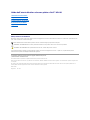 1
1
-
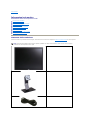 2
2
-
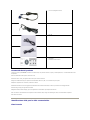 3
3
-
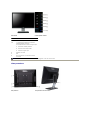 4
4
-
 5
5
-
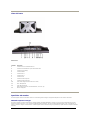 6
6
-
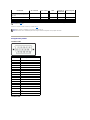 7
7
-
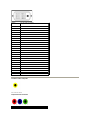 8
8
-
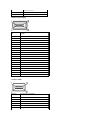 9
9
-
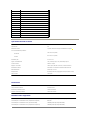 10
10
-
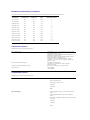 11
11
-
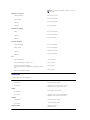 12
12
-
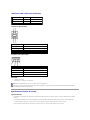 13
13
-
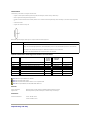 14
14
-
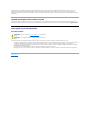 15
15
-
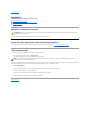 16
16
-
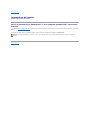 17
17
-
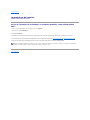 18
18
-
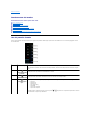 19
19
-
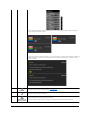 20
20
-
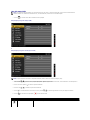 21
21
-
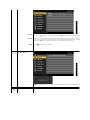 22
22
-
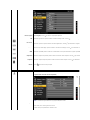 23
23
-
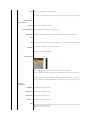 24
24
-
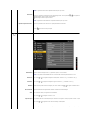 25
25
-
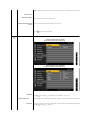 26
26
-
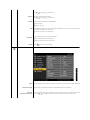 27
27
-
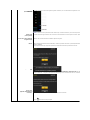 28
28
-
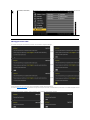 29
29
-
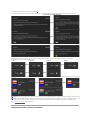 30
30
-
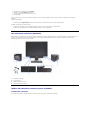 31
31
-
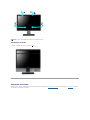 32
32
-
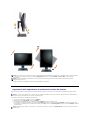 33
33
-
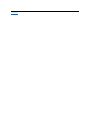 34
34
-
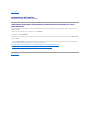 35
35
-
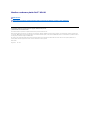 36
36
-
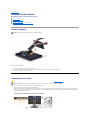 37
37
-
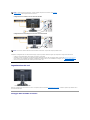 38
38
-
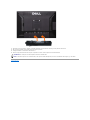 39
39
-
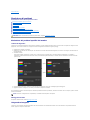 40
40
-
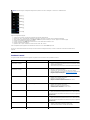 41
41
-
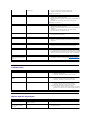 42
42
-
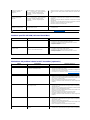 43
43
-
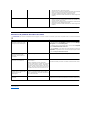 44
44